机设方向综合实验实验报告手机外壳模具设计大学论文.docx
《机设方向综合实验实验报告手机外壳模具设计大学论文.docx》由会员分享,可在线阅读,更多相关《机设方向综合实验实验报告手机外壳模具设计大学论文.docx(23页珍藏版)》请在冰豆网上搜索。
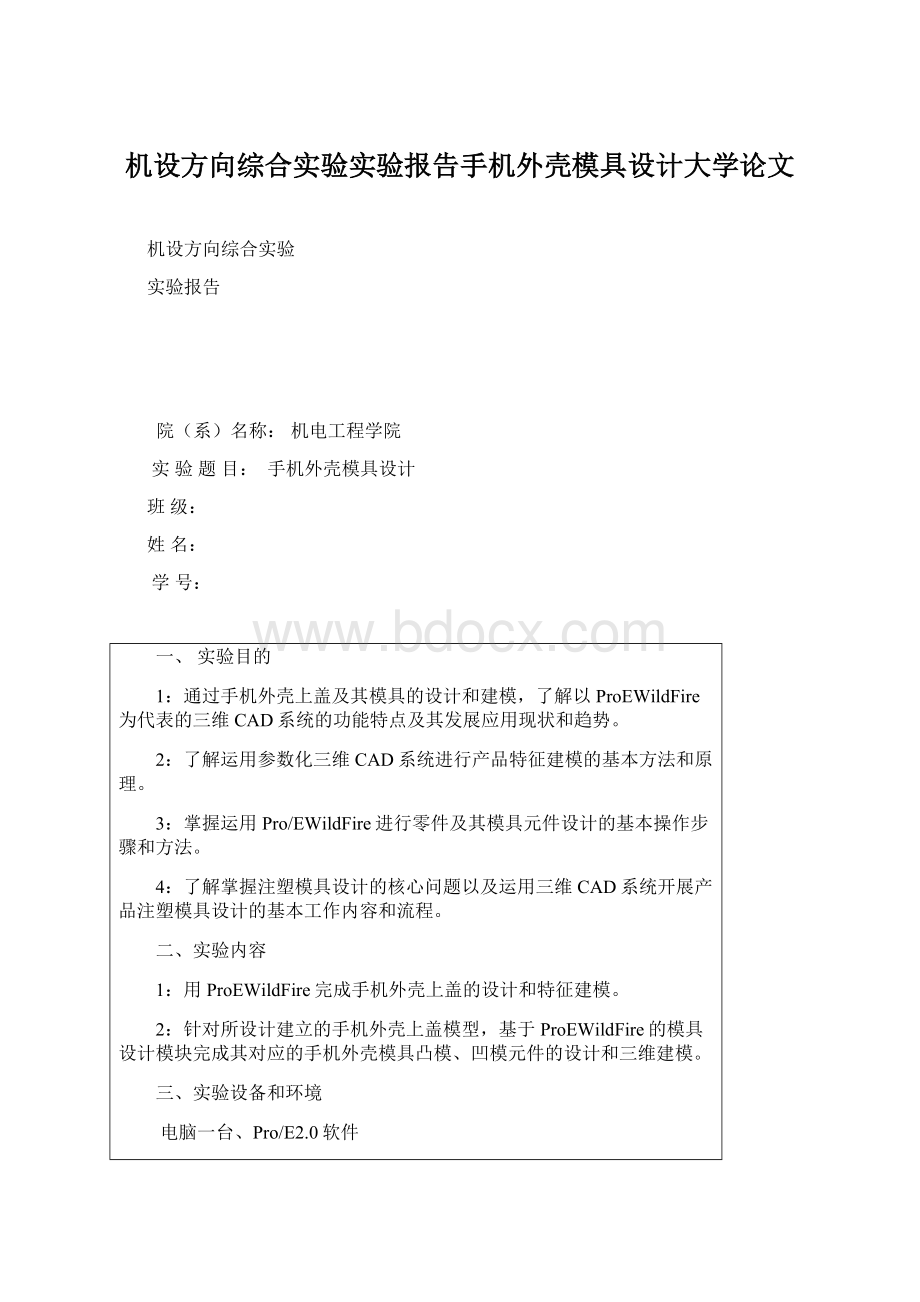
机设方向综合实验实验报告手机外壳模具设计大学论文
机设方向综合实验
实验报告
院(系)名称:
机电工程学院
实验题目:
手机外壳模具设计
班级:
姓名:
学号:
一、实验目的
1:
通过手机外壳上盖及其模具的设计和建模,了解以ProEWildFire为代表的三维CAD系统的功能特点及其发展应用现状和趋势。
2:
了解运用参数化三维CAD系统进行产品特征建模的基本方法和原理。
3:
掌握运用Pro/EWildFire进行零件及其模具元件设计的基本操作步骤和方法。
4:
了解掌握注塑模具设计的核心问题以及运用三维CAD系统开展产品注塑模具设计的基本工作内容和流程。
二、实验内容
1:
用ProEWildFire完成手机外壳上盖的设计和特征建模。
2:
针对所设计建立的手机外壳上盖模型,基于ProEWildFire的模具设计模块完成其对应的手机外壳模具凸模、凹模元件的设计和三维建模。
三、实验设备和环境
电脑一台、Pro/E2.0软件
四、实验原理及步骤
1、手机外壳结构特点、特征分析和对应的建模方法
(1)设计的手机外壳上盖,而手机外壳是一个典型的薄壁类零件,金属材质,圆角,孔,空腔等特点,它的结构特征有:
手机基本尺寸:
200*110*10(mm),厚度为2mm。
①薄壁特征,对应的建模方法为抽壳工具
②孔特征,对应的建模方法为拉伸工具
③圆角特征,对应的建模方法为圆角工具
④重复孔特征,对应的建模方法为阵列工具
(2)手机外壳模型的设计以手机外壳上盖为参考对象做对应手机外壳模型的设计建模工作。
其中外壳模型的屏幕应设计为台阶孔,按键的分布均匀,尺寸合理,还应该保证所设计的手机外壳上盖模型具有符合注塑加工工艺要求的“圆角、拔模斜度”等工艺结构特征,所有的棱边都必须倒角,不能有直棱直角的情况。
(3)外壳模具应该至少按照一模两腔的设计原则进行对应外模具型腔的布局设计以及模具分型面的设计建模工作。
针对所设计建立的凸模、凹模模型文件,还应该针对型腔的结构特点,选定浇口、流道和冷却系统的设计建模方案并进一步完成模具浇口、流道和冷却水道的设计建模。
最终所设计建立的手机外壳注塑模具凸模和凹模模型必须与在外壳设计建模实验中所设计建立的手机外壳模型在结构和尺寸上能够实现壳模的完全匹配。
而且所设计建立的“浇口、冷却水道”等特征在结构上应符合注塑加工的工艺特点和要求。
2:
手机外壳设计建模步骤
(1)新建文件:
打开proe软件,在打开的界面中选择文件菜单,选择新建,弹出新建窗口,选择零件,输入零件名称130211113qzk,并使用缺省模板“mmns_part_solid”,点击确定,弹出新文件选项,选择最后一项点击确定,进入建模界面,如图1。
图1新建文件
(2)绘制手机外壳:
选择一个基准面,点击草图绘制,单击“草绘工具”,打开草绘界面,选择矩形命令,以坐标原点为起点绘制手机外形绘制矩形,修改尺寸长200mm,宽110mm,然后确定后进入三维建模界面,选择拉伸命令,输入10,得到拉伸六面体如图2。
图2手机外壳绘制及拉伸
(3)手机外壳四个侧棱角倒圆角:
在特征命令中选择圆角命令,按住Ctrl选择四个侧棱角,修改尺寸10mm,单击“确定”。
如图3。
图3手机外壳棱角倒圆角
(4)手机外壳拔模:
在特征命令中选择拔模,弹出拔模特征对话框,按住ctrl选择所有侧面,修改角度为10度,任意选择一个大平面,单击“确定”。
如图4
图4手机外壳拔模
(5)手机外壳底面倒圆角:
在特征命令下选择倒圆角命令,按住ctrl选择小平面上的四条棱边,修改倒圆角尺寸为5mm,单击“确定”。
如图5
图5手机外壳底面倒圆角
(6)手机外壳抽壳:
给刚得到的外壳实体进行抽壳,在特征命令下选择倒圆角命令,选择较大平面,抽壳值为2mm单击确定。
如图6
图6手机外壳抽壳
(7)手机外壳手机屏幕绘制及拉伸切除:
先在外壳上盖上草绘一个台阶面作为手机屏幕轮廓如图7,调整尺寸,然后使用拉伸命令,选择反向,拉伸深度为2mm,选择去除材料,确定。
如图8
图7手机外壳屏幕绘制
图8手机屏幕拉伸切除
(8)手机外壳按键绘制及拉伸切除:
在草绘环境下,单击椭圆命令在上盖面绘制出椭圆键轮廓,调整椭圆尺寸,如图9,完成后拉伸,选择反向,拉伸深度为2mm,去除材料,完成。
如图,10。
图9手机外壳按键草绘
图10手机外壳单个按键拉伸
(9)手机外壳按键阵列:
在特征命令中选择阵列命令,选择上一步所创建的椭圆按键,阵列方向选两个基准面,以及各个方向上的孔个数(横向三个,纵向四个),调整孔和孔的间距,确定。
如图11。
图11手机外壳按键阵列
3、手机外壳模具设计建模步骤
(1)外壳凸模、凹模的设计建模
①新建文件:
新建文件,设置工作目录,制造模型模具型腔(文件名:
mfg0001),并取消勾选使用缺省模板,单击确定,如图12。
图12手机外壳创建制造文件
②定位参照零件导入外壳模型:
在菜单管理器中选择模具模型,然后单击定位参照零件选择130211113qzk.prt→打开,然后创建参照模型,单击同一模型并单击确定显示布局,单击矩形输入在x型腔后2,增量180;y型腔1,增量10,然后完成返回。
如图13。
图13模具定位元件导入
(2)手机外壳模具型腔拉伸:
选择模具模,单击创建选择工件选择手动创建特征然后加材料,实体,然后完成返回。
然后单击“草绘工具”,分别选择底面和侧面,单击“草绘”,选择矩形框,调整合适的尺寸,如图14,完成后开始设置拉伸特征,设置盲孔尺寸,然后单击完成返回,创建好拉伸实体后如图15。
图14手机外壳模具型腔草绘
图15手机外壳模具型腔拉伸
(3)定义分型面:
单击分型面,选择创建,对分型面进行命名,单击增加然后复制,单击确定以增加新的曲面信息,选择零件外轮廓面点击确定,单击填充环,按住Ctrl选手机外壳各个表面,完成参考,完成填充环的定义,如图16。
图16填充后的外壳1
(4)平整:
完成填充后进行平整操作,选择增加,单击平整,选择下底面,单击正向,选择侧面,选择基准线,绘制举行型腔外形,然后确定,确定后如图17。
图17平整后的手机壳
(5)另一手机壳填充环的定义:
单击增加复制,完成,对手机壳进行曲面定义,选择上表面和侧面,确定,双击填充环,选择上表面以及台阶面,,完成参考,单击确定,完成填充环定义。
如图18。
图18填充后的另一手机壳
(6)合并:
单击分型面,选择交截,选择侧2,完成另一手机外壳合并。
如图19,20,21。
如图19分型面与手机外壳合并
图20分型面与另一手机外壳合并
图21合并后的结果
(5)开模:
单击模具体积快选择分割,右击PRT0002.PRT,选择“取消隐藏”然后选择分型面,完成返回,然后选取分型面之上的工件,完成返回,MOLD_VOL_1,确定;MOLD_VOL_2,确定,完成返回右击PRT0002.PRT,选择“隐藏”,模具进料孔模具元件,单击抽取选取全部体积快,确定,完成返回,如图22,定义间距:
单击定义间距选择定义移动,选取分型面下方的工件,确定,选所选工件的下表面,确定,输入沿指定方向的位移:
300,完成。
如图23。
图22抽取后的手机外壳模型
图23手机外壳开模
(7)凸模:
创建凸模—输入名称tumo—单击“确定”,如图24。
图24手机凸模
(8)凹模:
创建凹模——输入名称wamo——单击“确定”如图25。
图25手机凹模
2)模具浇口、流道的设计建模
(1)建立基准面和基准轴
①右击打开凹模,单击基准面,选择曲面F1作为偏移面,修改平移距离为225,单击“确定”,完成基准面DTM1的创建。
如图26。
图26手机外壳基准面DTM1
②单击“基准面”,选择曲面F1作为偏移面,修改平移距离为5,单击“确定”,完成基准面DTM2的创建。
如图27。
图27手机外壳基准面DTM2
③单击“基准轴”,选择曲面F1作为法向平面,ctrl选择基准面DTM1,DTM2作为基准参照,修改尺寸为0,单击“确定”。
如图28。
图28手机外壳基准轴AA1
(2)创建浇口
①选择凹模的上表面,选择平行四边形工具,选择平移方向向下,确定平移距离,选择上一步绘制的平面,进入草绘环境,选参照,选基准线,用虚线绘制中心线,用直线绘制一个封闭的梯形,确定上底,确定下底,完成。
如图29。
图29手机外壳浇口轨迹草绘
②用旋转命令将上一步绘制的封闭梯形进行旋转操作绘制出流道口。
如图30。
图30手机外壳浇口旋转
(3)创建浇道。
①草绘及扫描浇道:
选择插入扫描混合,选择切口,选择轨迹,选择上一步绘制的轨迹,完成,绘制出模具的浇口;如图31,32。
图31手机外壳浇道草绘轨迹
图32手机外壳浇道扫描
②浇道镜像:
选择旋转所得图形的轴线,然后选择平行四边形工具,选择第三个平面,确定旋转角度;镜像:
选择需镜像的流道,单击镜像工具,选择镜像平面,完成。
如图33
图33手机外壳浇道镜像
(4)创建冷却系统
①绘制冷却系统:
选择上一步绘制的平面,进入草绘环境,选参照,选基准线,画线,然后单击插入,选择扫描,单击切口,选择草绘轨迹,选择上一步绘制的轨迹,完成;如图34。
图34扫描切口完成冷却轨道
3)模具排气槽的设计建模
(1)建立基准面:
单击“基准面”,选择DTM2为偏移面,修改平移距离为5mm,单击“确定”,完成基准面DTM4的创建。
如图35。
图35DTM4的创建
(2)排气槽绘制及扫描:
单击插入,选择扫描混合,单击切口,完成,单击草绘轨迹,确定,选择基准面DTM2,进入草绘界面,单击直线命令,绘制排气槽轨迹,单击“确定”。
如图36,打勾,输入0,回车。
点击“矩形”,绘制槽口草图,单击“确定”。
重复上述内容即可,绘制另一个槽口,完成排气槽的创建。
如图37,38,39,40。
图36草绘直线
图37草绘第一个槽口
图38草绘另一个槽口
图39生成排气槽槽口
(3)排气槽镜像:
单击“镜像”,选择基准面DTM2,单击“确定”。
如图39
图40手机外壳排气槽镜像
报告人:
报告日期:
2016年11月20日